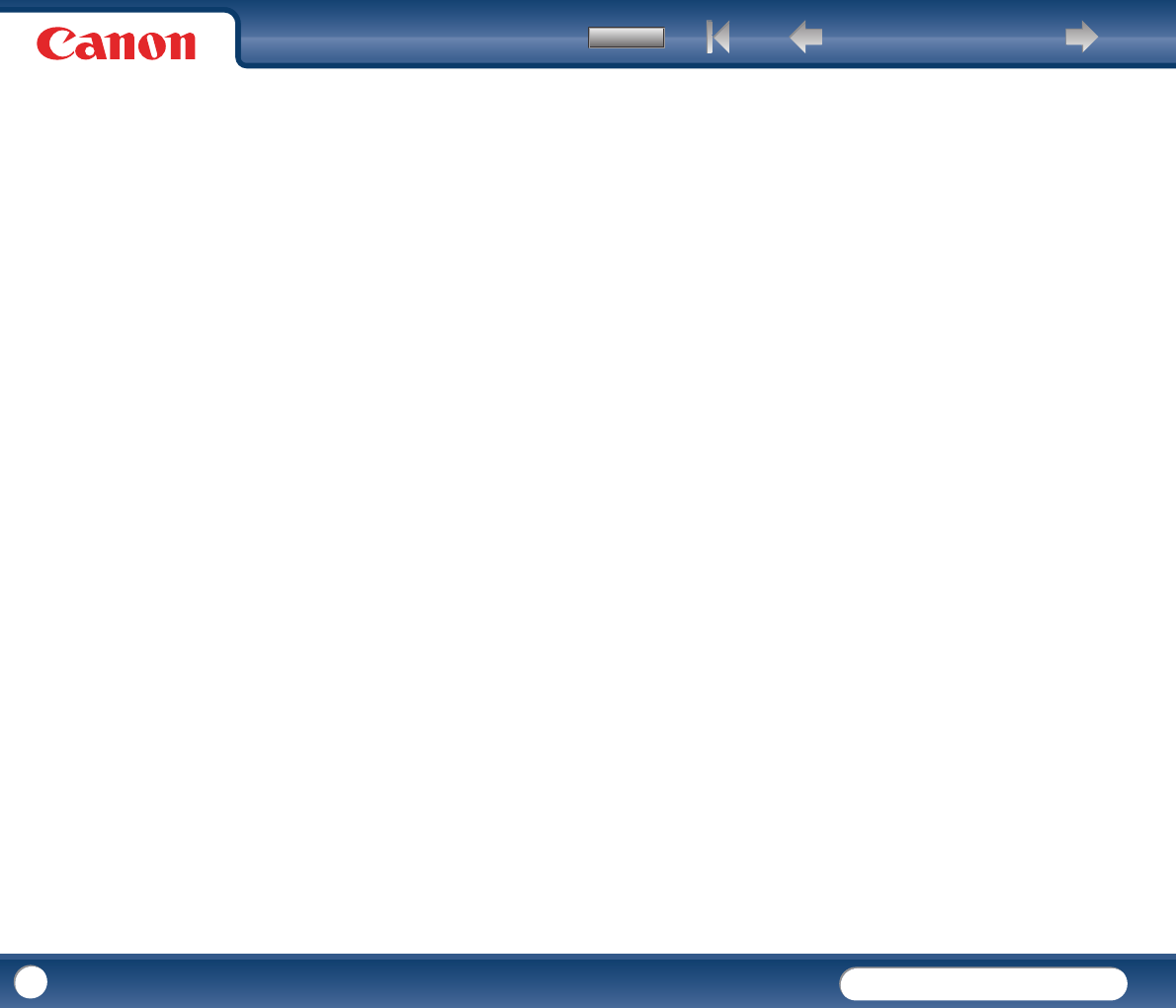Back Previous Page Next Page
Contents
DR-2010C / DR-2510C
DR-2010C / DR-2510C
4
Scanning Documents That Include Both Color and Black-and-White
Pages .............................................................................................. 29
Scanning Different Sized Documents Together................................ 30
Skipping Blank Pages...................................................................... 30
Scanning (Single-Sided) 11" X 17"/A3 Documents .......................... 30
Deskewing Documents.................................................................... 31
Moire Reduction.............................................................................. 31
Correcting the Text Orientation of Documents................................. 31
Reducing Bleed Through for Thin Documents and Documents with
Dark Reverse Sides ......................................................................... 31
Deleting Borders and Ruled Lines of a Specified Color (Red/Green/
Blue) ..............................................................................................31
Enhancing the Red color for Black-and-White Scanning ................. 31
Creating Smaller Files...................................................................... 32
Saving the Text Data of Documents as Search Keywords................ 32
Specifying Security Settings for PDF Files....................................... 32
5. Practical Examples..................................................................................... 32
6. Clearing a Paper Jam................................................................................. 33
7. Other Functions ......................................................................................... 35
Setting the Long Document Mode......................................................... 35
Chapter 4 ISIS/TWAIN Driver Settings .............................................. 37
1. Before Using the Scanner .......................................................................... 37
2. ISIS/TWAIN Driver Properties Dialog Box.................................................. 38
Scan Mode Settings .............................................................................. 39
Auto Color Detection ............................................................................. 40
Paper Size Settings................................................................................ 41
Scan Resolution Settings ...................................................................... 42
Scanning Side Settings.......................................................................... 42
Correcting Image Skewing .................................................................... 43
Moire Reduction.................................................................................... 44
Adjusting the Scan Area ........................................................................ 44
Brightness/Contrast Adjustment............................................................ 46
Gamma Curve Settings.......................................................................... 47
Image Contour Adjustment.................................................................... 48
Image Rotation ...................................................................................... 48
Correcting Text Orientation.................................................................... 49
Removing the Document Background/Preventing Bleed Through ......... 49
Omitting a Specific Color....................................................................... 50
Enhancing the Red Color ....................................................................... 50
Rapid System Recovery ........................................................................ 51
Double Feed Detection........................................................................... 51
Feeding Options..................................................................................... 52
Prescan ................................................................................................. 53
Registering Scanning Conditions .......................................................... 54
Checking the Version............................................................................. 54
Chapter 5 Job Registration Tool Settings .......................................... 55
1. Starting the Job Registration Tool ............................................................. 55
2. Job Registration Tool Settings Dialog Box................................................. 56
Job Registration Tool Dialog Box........................................................... 56
New/Editing Dialog Box ......................................................................... 56
Admin Dialog Box.................................................................................. 60
Chapter 6 Maintenance ............................................................... 62
1. Regular Maintenance ................................................................................. 62
Cleaning the Scanner............................................................................. 62
Cleaning the Inside of the Scanner ........................................................ 62
Cleaning the Sensor Glass and the Rollers ............................................ 63
2. Removing and Attaching the Rollers and Document Holding Guide .......... 65
Roller Replacement Cycle...................................................................... 65
Removing/Attaching the Feeding Roller................................................. 65
Removing/Attaching the Retard Roller .................................................. 67
Removing/Attaching the Document Holding Guide................................ 69
Resetting the Counter............................................................................ 70
Chapter 7 Troubleshooting ........................................................... 72
1. Troubleshooting......................................................................................... 72
2. Uninstalling Software................................................................................. 75
Uninstalling the ISIS/TWAIN Driver and Job Registration Tool.............. 75
Uninstalling CapturePerfect 3.0 ............................................................. 76
Chapter 8 Appendix.................................................................... 77
Specifications ........................................................................................ 77
Replacement Parts ................................................................................ 78
External Dimensions.............................................................................. 79
INDEX.................................................................................... 81